
PC・スマホを使わずに「Oculus Quest 2」単体で「Twitter」、記事投稿、画像加工までを行う覚え書き
「Oculus Quest 2 」のスクリーンショット機能について
「Oculus Quest 2」では現在目に見えている映像を撮影することができます。

写真、または動画の撮影は、「Oculus Quest 2」のシステム自体に紐づけられているので、ゲーム中、アプリ実行中でも
右手の「Oculusボタン」+人差し指のトリガー
で撮影は可能です。私は最近このショートカットを知り驚きました。
トップ画面なら「シェア」メニューから「写真を撮る」でも撮影可能ですし、ゲーム・アプリ中でも「Oculusボタン」を押して「写真を撮る」で同様に撮影可能です。

当然撮影した写真や動画は、「Oculus Quest 2」のストレージ内に納められているのですが、その写真を加工するためはどうしたらよいでしょう。
PCを使った写真・動画の取り出し方法
「virtual Desktop」や「Oculus Link」、「Side Quest」で取り出す方法、またPCのエクスプローラにて「外部ストレージ」として取り出す方法、などがネットの記事ではよく紹介されているように思いますが、
参考例:Oculus Quest 2 のスクショ・動画を PC へ転送する方法
https://loumo.jp/archives/25975
いずれにしても、PCを介して行うものなので、スマホのみの方、またPCをお持ちでも、適したtype-cコードを持っていなかったり、何だか設定がよくわからないので取り出せないという方のために、以下の方法をお勧めいたします。
これによりより多くの「Oculus Quest 2」ユーザーがより円滑なSNS交流をなされることを望んでいます。
ブラウザとクラウドストレージ(googleフォト)を使用しての写真・動画のやり取り
「Oculus Quest 2」のホーム画面、起動して最初のヴァーチャル環境のお部屋ですね。そこでアプリを選択する項目で、「ブラウザ」というものを皆さんは試されたでしょうか。

↑ブラウザを開いた最初の項目
「google」につなげば検索もすぐ可能です。三画面まで増やせますので、左に「youtube」で音楽をかけ、正面に「google検索」で調べ物をし、右に「Twitter」で意見交換をする、という使い方もできます。便利です。

そう、この「ブラウザ」で「Twitter」を行えば、ストレージに保存してある画像も直接流し込めるというわけです。

また、この標準搭載ブラウザでなくとも、無料のアプリでもある「firefox」をアプリストアからダウンロードしても、同様の事が出来ます。

次に画像加工についてです。
「Oculus Quest 2」で写真を撮るとすぐ気づくのですが、取りたい被写体からかなり広範囲まで映り込んでいます。また見ていたものより写真が暗い、という事もあるでしょう。
そんな時に「googleフォト」の画像加工能力を使って、トリミングや明るさの調整をしましょう。
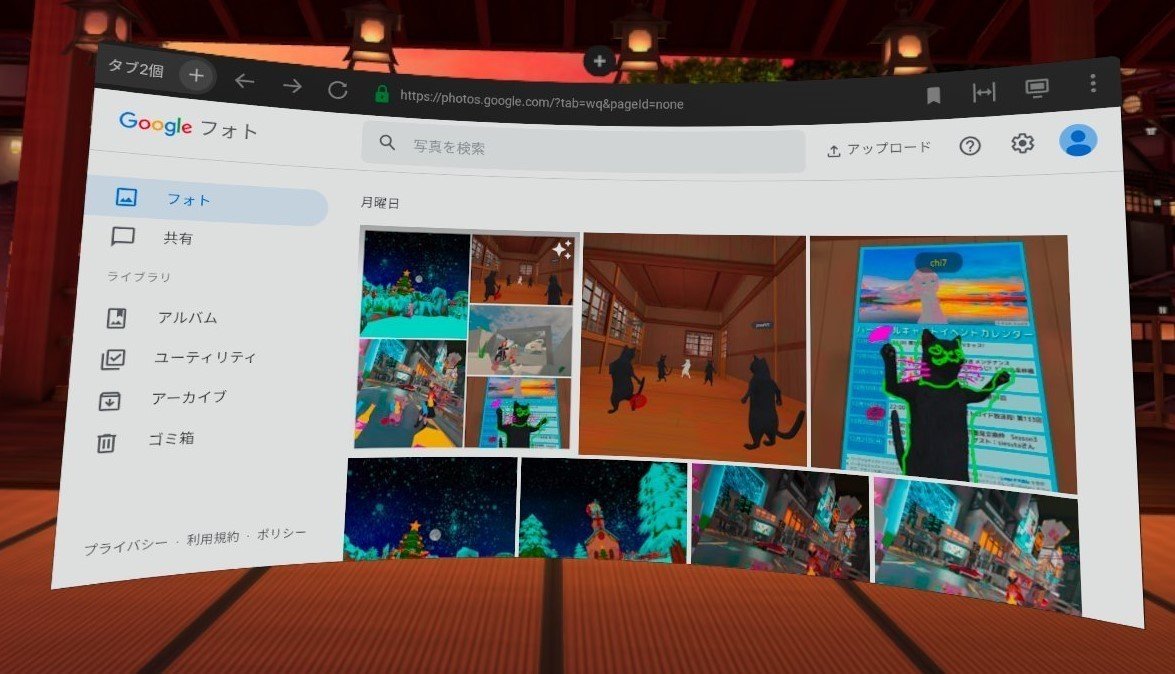
いつもお使いのgoogleアカウントでもよいですが、新しく「Oculus Quest 2」用のアカウントを作ってもよいかもしれません。
「googleフォト」に入り、写真をアップロード。アップロード元は「タブレット」を選びましょう。

この時複数選択が出来ないのが「Oculus Quest 2」の要改善点とは思いますが、現時点では一枚ずつアップロードしましょう。
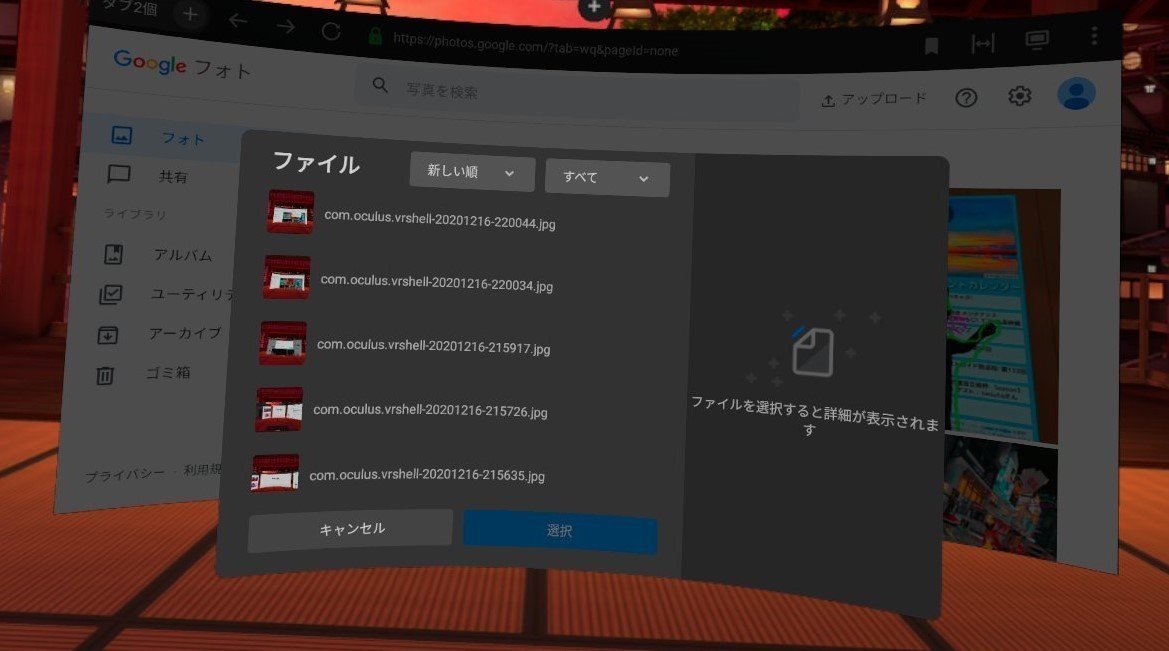
アップロードした画像を選択し、右上の調整ボタンより画像加工をしましょう。

手を加える前に、まずコピーを取っておくことをお勧めします。
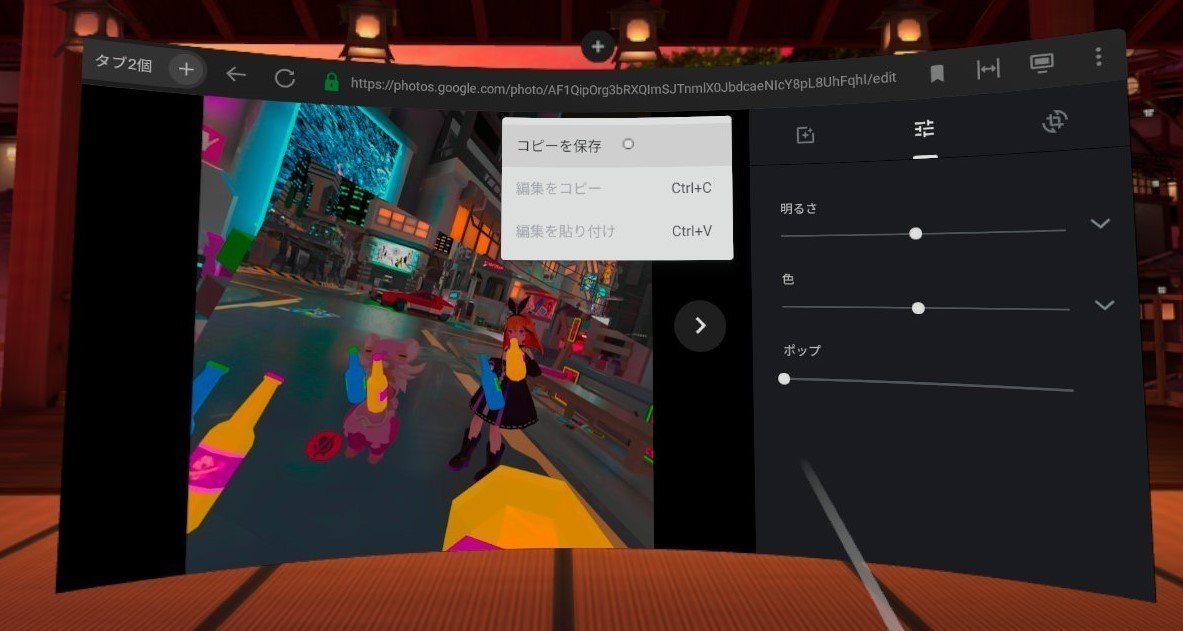
加工の項目は三種類あり、一つ目はおなじみのフィーリングやテイスティングにそったお任せ加工。

二つ目は、明るさや彩度の変更。

三つめは、トリミングと角度の調整です。

加工を終えたら、忘れがちですが、画像をダウンロードしてから、「Twitter」に投稿しましょう。ダウロードをよく忘れます。気を付けましょう。

ちなみに「googleフォト」のユーティリティーページで、コラージュも作れます。Twitter上では4枚までを同時表示してくれますが、5枚以上のコラージュのみでよい画像は、こちらで加工した後に貼ると楽かもしれません。
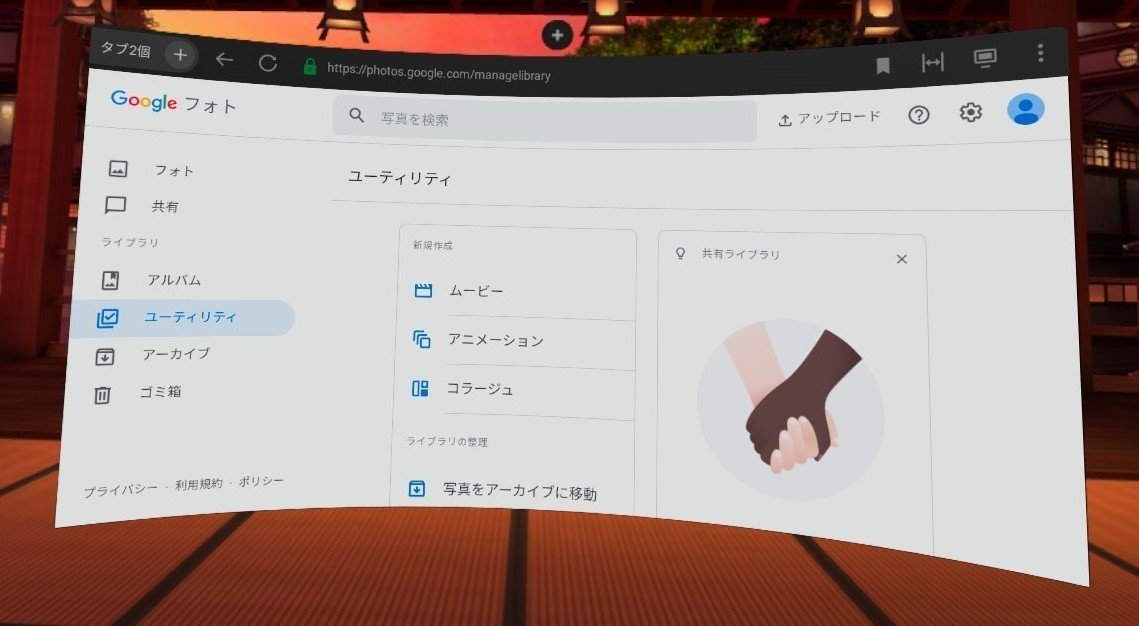
若干手間はかかりますが、これでPC・スマホを介さずに記事投稿・画像加工までが出来ます。
ちなみに、現在のこの投稿も「Oculus Quest 2」の内部より作成、投稿しています。

※googleフォトにアップロードした時点で、PC・スマホに切り替え、作業しやすい場所で続きを行うのも大いにアリかと思います。
どうぞ、「Oculus Quest 2」ユーザーの皆さまが、より多く楽しまれるように祈って、この記事の締めとさせていただきます。
Quieter(くわいえった)

